亲爱的电脑小伙伴,你是否也有过这样的烦恼:Skype突然无法启动,就像它突然人间蒸发了一样,让你措手不及?别急,今天就来给你揭秘Skype无法启动的秘密,让你轻松解决这个让人头疼的问题!
Skype,那个曾经陪伴我们无数个日夜的通讯神器,为何突然不翼而飞了呢?
首先,我们来了解一下Skype。Skype是一款全球性的即时通讯软件,它可以让人们跨越时空,轻松实现语音、视频通话,还能传送文件、文字聊天,简直是现代通讯的利器!不过,再强大的神器也有出故障的时候,今天我们就来聊聊Skype无法启动的解决办法。
1. 确认Skype已经退出
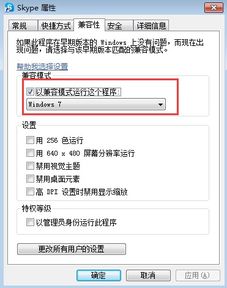
首先,你得确认Skype已经完全退出。有时候,Skype可能只是处于后台运行状态,并没有真正关闭。你可以打开任务管理器,看看是否有Skype的进程在运行。如果有的话,选中它,然后点击“结束任务”。
2. 显示隐藏文件

接下来,你需要设置显示隐藏文件,并显示已知文件的扩展名。这样,你才能找到Skype的配置文件存储目录。按下“Win+R”键,输入“%appdata%”,然后回车。在弹出的窗口中,找到Skype文件夹。
3. 删除锁定和共享文件
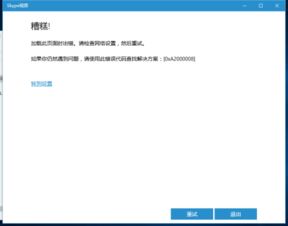
在Skype文件夹中,找到名为“shared.lck”和“Shared.xml”的两个文件。这两个文件可能是导致Skype无法启动的罪魁祸首。选中它们,然后按下“delete”键删除。
4. 重启Skype
成功删除这两个文件后,重新启动Skype。如果一切顺利,Skype应该能够正常启动了。
5. 卸载重装
如果以上步骤都无法解决问题,那么你可能需要考虑卸载重装Skype。在控制面板中找到Skype,然后点击“卸载”。卸载完成后,重新下载并安装最新版本的Skype。
6. 其他解决办法
除了以上方法,还有一些其他解决办法可以尝试:
以管理员身份运行Skype:右键点击Skype的快捷方式,选择“属性”,在“兼容性”选项卡中勾选“以管理员身份运行此程序”。
检查微软账号或普通账号状态:如果是微软账号,尝试更新IE浏览器至最新版本;如果是普通账号,可以联系Skype客服检查账号状态。
检查系统防火墙和安全软件设置:确保它们没有错误地阻止Skype的运行。
联系Skype官方客服:如果问题依然存在,可能是Skype软件本身的问题或电脑系统与Skype不兼容,可以尝试联系Skype官方客服。
Skype无法启动的问题虽然让人头疼,但只要掌握了正确的方法,就能轻松解决。希望这篇文章能帮助你解决Skype无法启动的烦恼,让你重新享受Skype带来的便捷!
